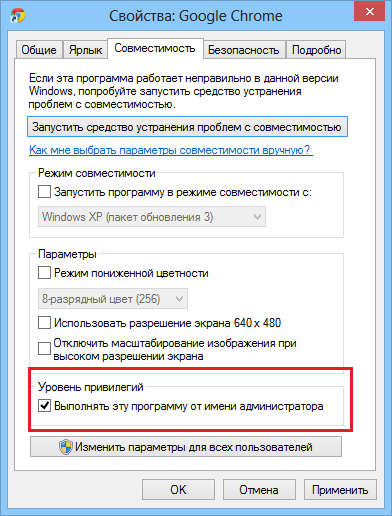Pomocou práv administrátora môžete vykonávať oveľa viac manipulácií so systémom Windows 10 OS ako bez nich. Bohužiaľ však nebude možné spustiť platformu v mene administrátora v mnohých pracovných počítačoch, pretože všetky ovládanie môže pokračovať zo serverového počítača.
Pokiaľ ide o domáce počítače, situácia tu môže byť dosť vážna. Ide o to, že z nejakého dôvodu môže byť „účtovníctvo“ so zdravotným postihnutím a je potrebné obnoviť záznam správcu.
Získanie práv správcu v systéme Windows 10
- Prvá metóda vám umožňuje ísť na účet správcu pomocou príkazového riadku. Najprv musíte použiť kombináciu kľúčov „Win+R“ a potom zadať riadok „CMD“. Teraz je potrebné zaregistrovať príkaz „Net User Administrator /Active: Áno, čo vám umožní prejsť na účet správcu. Hlavným problémom tejto metódy je, že je potrebné spustiť príkazový riadok v mene správcu a často to nie je možné.
- V systéme Windows 10 je tiež trik, ktorý určite umožní rozšíriť práva štandardného používateľa. Hovoríme o užitočnosti miestnej bezpečnostnej politiky. Aby ste mohli zadať tento program, musíte znova aktivovať príkazový riadok s kombináciou kľúčov „Win+R“, ale namiesto príkazu CMD musíte zadať Secpol.msc. Môžete tiež prejsť na nástroj prostredníctvom „Štart“, potom prejsť na „Ovládací panel“ a vyberte „Administration“. V samotnom programe musíte zvoliť položku „bezpečnostné parametre“ a napravo bude možné nájsť stav účtu. Vyberte „Stav: správca“. Zapnite tento účet, po ktorom bude možné zadať pod ním maximálne možné práva.
- Na získanie príslušných práv môžete navyše použiť nástroj s názvom „miestni používatelia a skupina“. Ak ho chcete spustiť na príkazovom riadku, musíte použiť príkaz LUSRMGR.MSC. Ďalej jednoducho rozvinie časť „Používatelia“ a vyberieme účet, ktorý má najviac práv.
Musíte vedieť, že v niektorých situáciách môže byť účet správcu úplne odstránený z osobného počítača. Takéto problémy sú mimoriadne bežné. Bohužiaľ, vyššie uvedené metódy nebude možné napraviť situáciu, pretože všetky údaje sa stratili pri odstraňovaní účtu. Z tejto situácie je iba jeden spôsob - je to úplné obnovenie systému. V tejto situácii sa systém vráti do svojho pôvodného stavu a bohužiaľ sa odstránia dôležité údaje.
V niektorých prípadoch môže pomôcť nakladacia jednotka Flash so systémom Windows 10. V tomto prípade musíte počítač stiahnuť v bezpečnom režime a potom zvoliť „Elimináciu problémov“. Ďalej bude systém požiadať o obnovenie systému z médií. Operačný systém bude aktualizovaný, ale hlavné súbory prítomné v počítači zostanú na svojom mieste.

Spustenie programov Windows 10 od administrátora
Práva správcu na počítači sú často potrebné konkrétne na spustenie jednotlivých aplikácií. V tomto prípade hovoríme o používaní tejto funkcie na základe „účtovníctva“ s obmedzenými právami.
- Najčastejšie, ak chcete spustiť programy v mene správcu, musíte kliknúť na pravý -kliknúť na štítok a vybrať „Spustenie v mene správcu“. Ďalej, ak používateľ v súčasnosti nie je v rámci účtu správcu, systém ponúkne zadanie údajov hlavného používateľa.
- Existuje aj ďalší spôsob, ako spustiť programy v mene hlavného používateľa počítača. Ak to chcete urobiť, musíte ísť do vlastností programu (kliknite na pravý -kliknite na štítok) a potom prejsť do časti „kompatibilita“. Teraz musíme venovať pozornosť položke „Úroveň privilégií“. Vložili sme kontrolné znaky v blízkosti „Vykonajte program v mene správcu“, po ktorom môžete prejsť na zmenu parametrov a nakonfigurovať parametre spustenia podľa vlastného vkusu. Teraz sa program automaticky spustí pomocou základných práv systému, avšak tu budú potrebné údaje z „účtovníctva“ správcu.